Si buscas saber cómo hacer un mantenimiento a tu portátil, estás en el sitio correcto. En este artículo daremos un repaso completo a los pasos más importantes de un mantenimiento, tanto el software como en hardware, y también tanto si es periódico como si lo estás realizando para mejorar tu rendimiento y experiencia de uso.
Daremos un repaso tanto a aquello más sencillo, por ejemplo a dejar el disco duro un poco más limpio, como a aquello más complejo, que es cómo limpiar portátil. ¡Vamos a verlo!
Índice de contenidos
Mantenimiento de portátil en el software: qué puedes hacer en el sistema operativo
Primero de todo, vamos a ver qué puedes hacer en el sistema operativo para darle un buen mantenimiento periódico al portátil. Estas son soluciones sencillas, rápidas y efectivas, por lo que es importante que le des un repaso de manera periódica.
Elimina archivos pesados que ya no necesites y programas no usados
Lo primero que vamos a recomendar es lo más obvio, pero también algo que es difícil de ejecutar si no se hace con las herramientas adecuadas. Hablamos de eliminar archivos pesados y que estén en desuso, además de desinstalar programas innecesarios.
¿Por qué decimos que importan las herramientas? Pues básicamente porque hay maneras muy buenas de conseguir comprobar dónde se sitúan todos los archivos que estén pesando demasiado en el equipo, como es el caso de usar WinDirStat, un programa excelente que creará una visión gráfica del peso de cada archivo del disco duro. Así, podremos identificar fácilmente qué carpetas y archivos individuales están ocupando más, o qué tipos de archivo se están llevando más espacio, y eliminarlos si no nos interesan.
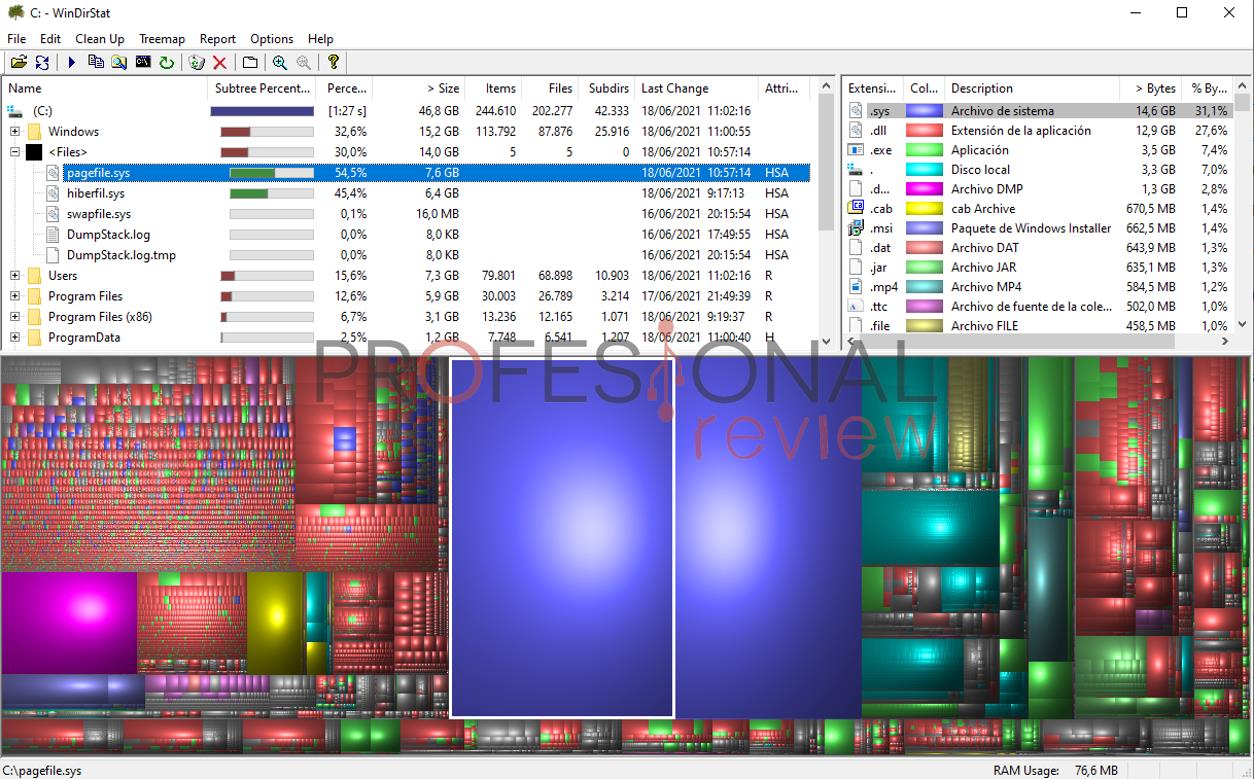 El funcionamiento del programa es muy sencillo: tendremos que escanear la unidad (o unidades) que vayamos a borrar, y cuando el escaneo se complete veremos la mencionada gráfica, donde cada fichero es un cuadrado, y aparecerá en una posición delimitada por la carpeta en la que se encuentre, con un color en función de su extensión de archivo.
El funcionamiento del programa es muy sencillo: tendremos que escanear la unidad (o unidades) que vayamos a borrar, y cuando el escaneo se complete veremos la mencionada gráfica, donde cada fichero es un cuadrado, y aparecerá en una posición delimitada por la carpeta en la que se encuentre, con un color en función de su extensión de archivo.
Un caso muy concreto pero que es un buen ejemplo de cómo puede ayudar este programa sería alguien que tiene muchas grabaciones de juegos, que ha ido realizando durante muchos meses, y que ya ha visto o subido. A lo mejor, no es consicente de que esas grabaciones ocupan bastante (suele ser así, ya que llevan un birtate alto), y verá cómo se encuentra un montón de archivos grandes del mismo color que no tendrá ningún problema en borrar.
Entonces, se pueden liberar grandes cantidades de información, algo que no tiene por qué hacer el portátil más rápido, pero desde luego es tan importante para el mantenimiento como ordenar una habitación lo es para la limpieza.
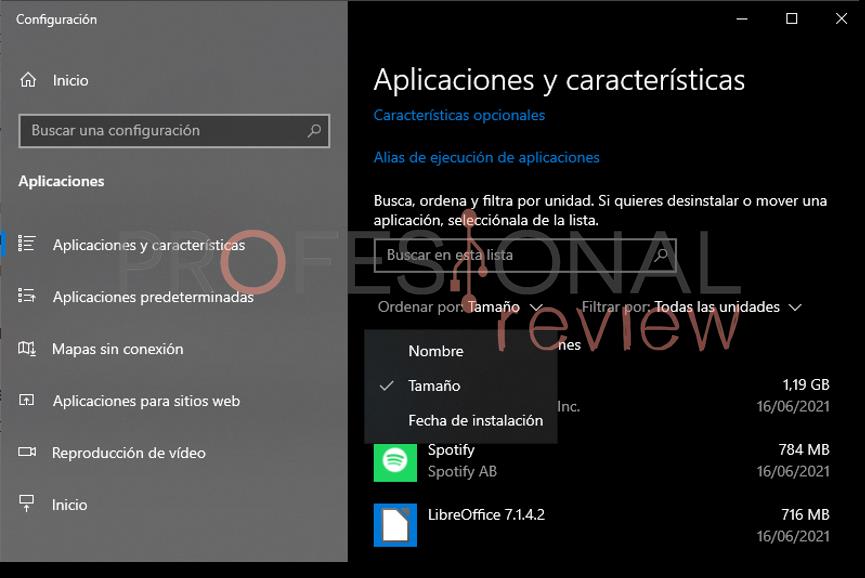 Por la banda de los programas, ya no se hace necesario instalar nada de terceros, ya que si buscamos Agregar o quitar programas en el menú inicio podremos encontrar una lista de todas las aplicaciones instaladas, que podemos filtrar por tamaño o fecha de instalación, dos variables muy relevantes para encontrar programas que ya no nos son útiles y desinstalarlos totalmente.
Por la banda de los programas, ya no se hace necesario instalar nada de terceros, ya que si buscamos Agregar o quitar programas en el menú inicio podremos encontrar una lista de todas las aplicaciones instaladas, que podemos filtrar por tamaño o fecha de instalación, dos variables muy relevantes para encontrar programas que ya no nos son útiles y desinstalarlos totalmente.
Un ejemplo sería el de alguien que ha instalado algún tipo de codificador de vídeo o cualquier software de propósito específico, que ya no vaya a ser necesario en un largo período de tiempo.
Escanea tu portátil con MalwareBytes
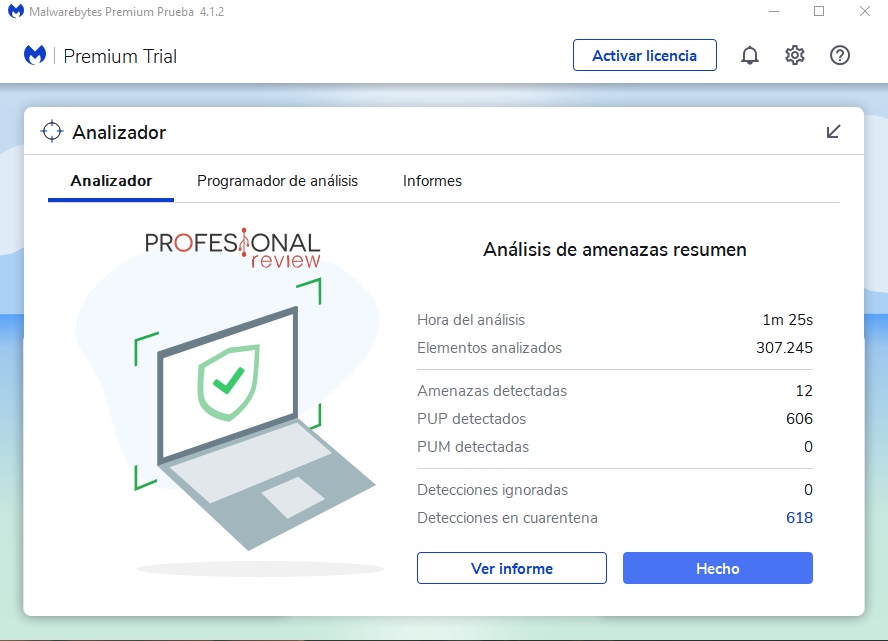 Otra recomendación que hacemos es dar un análisis de malware al disco. Pero no con una herramienta cualquiera, pues antivirus como Windows Defender ya están protegiendo el equipo en tiempo real, y un análisis no tiene por qué ser necesario. Hablamos de programas como MalwareBytes, un anti-malware excelente del que se recomienda pasar un análisis completo cada cierto tiempo.
Otra recomendación que hacemos es dar un análisis de malware al disco. Pero no con una herramienta cualquiera, pues antivirus como Windows Defender ya están protegiendo el equipo en tiempo real, y un análisis no tiene por qué ser necesario. Hablamos de programas como MalwareBytes, un anti-malware excelente del que se recomienda pasar un análisis completo cada cierto tiempo.
Te recomendamos: Cómo usar y configurar malwarebytes anti-malware.
Esto conseguirá que eliminemos cualquier amenaza que hayamos podido tener en el equipo y que nuestro antivirus no ha detectado. Ojo, porque los antivirus de terceros no son necesarios, ya que Windows Defender es muy bueno, pero MalwareBytes es una excepción. Podrías, por ejemplo, instalarlo y desinstalarlo a cada vez que hagas estos análisis, ya que además es gratuito.
A su vez, gracias en parte a que cada vez consumimos menos piratería la proliferación de virus en los equipos se hace más infrecuente, por lo que es muy improbable que tengas algún troyano en el ordenador, y los ataques más comunes son demasiado evidentes, por lo que no pasan nada desapercibidos (ransomware).
¿Es necesario actualizar drivers?
La actualización de drivers puede ser interesante sobre todo si tu portátil es gaming, ya que a cada nuevo driver de tarjeta gráfica se suelen incorporar mejoras en juegos que a veces se notan mucho. Entonces, deberás hacer una actualización según si tienes una GPU NVIDIA o AMD:
 Si desconoces cuál es el fabricante de tu gráfica, lo repasamos en cómo saber qué piezas tiene tu PC, pero básicamente lo puedes saber accediendo al administrador de tareas (atajo Control + Shift + Esc o el archiconocido Control + Alt + Supr) y accediendo, en más detalles, a la pestaña de Rendimiento. Ahí aparecerá GPU, y ya sabrás qué tarjeta gráfica tienes.
Si desconoces cuál es el fabricante de tu gráfica, lo repasamos en cómo saber qué piezas tiene tu PC, pero básicamente lo puedes saber accediendo al administrador de tareas (atajo Control + Shift + Esc o el archiconocido Control + Alt + Supr) y accediendo, en más detalles, a la pestaña de Rendimiento. Ahí aparecerá GPU, y ya sabrás qué tarjeta gráfica tienes.
Si aparecen dos tarjetas gráficas, entonces seguramente sea porque tu portátil tiene una dedicada y una integrada. Puedes investigar a ver cuál es cuál, si bien hay fabricantes como NVIDIA que solo te ofrecerán la gráfica dedicada, pero también puedes actualizar ambos drivers ya que hoy en día se usan tanto la integrada como la dedicada de los portátiles.
Respecto al resto de drivers del sistema, puede haber alguno importante, pero por lo general no lo son, y no deberían tener influencia en el equipo salvo que tengas algún problema con un componente que podría venir de ahí. Así que las apliaciones actualizadoras de drivers no suelen ser recomendables.
Puedes, eso sí, consultar la página de tu modelo concreto de portátil (en cómo saber qué piezas tiene tu PC te indicamos cómo saberlo) y ver una lista de todos los drivers con las últimas versiones, y simplemente instalarlos uno a uno, y en algunos casos los estarás actualizando a la última versión, como tiene que ser.
Considera la opción de formatear el portátil
Finalmente, no debemos dejar de lado una opción que ya no es tan rápida, pero que a veces es más efectiva: un formateo total del equipo. Cuando se acumulan demasiados archivos temporales, programas indeseados y demás, se puede convertir en algo necesario para dejar el PC limpio.
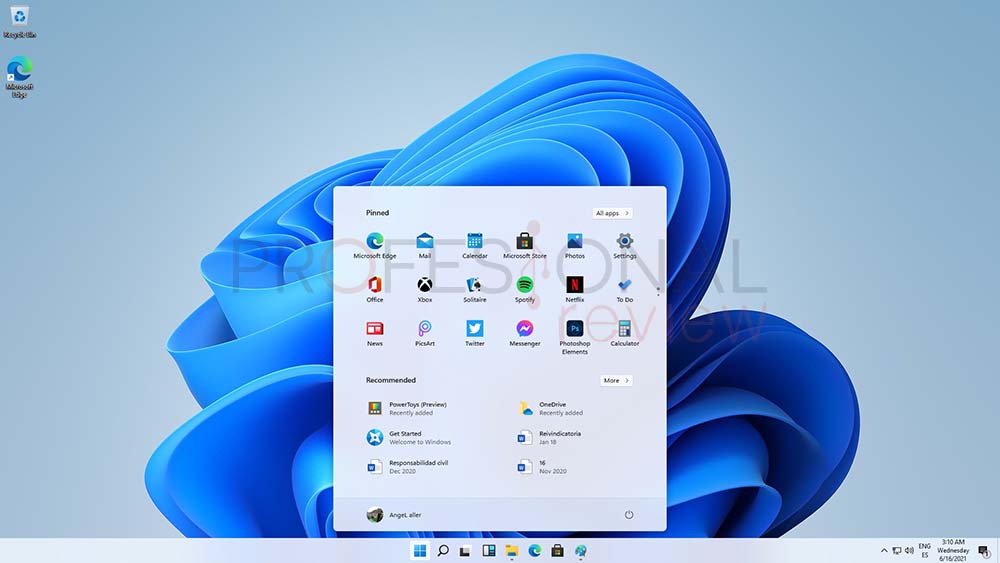 Sabemos que es tedioso, pero formatear de vez en cuando es algo totalmente recomendable. Por ejemplo, cada vez que llega una actualización importante de Windows 10, o cada dos, o por ejemplo si resulta que se lanza Windows 11. En vez de hacer una «actualización sucia», se puede hacer una instalación totalmente limpia y tener el portátil como nuevo.
Sabemos que es tedioso, pero formatear de vez en cuando es algo totalmente recomendable. Por ejemplo, cada vez que llega una actualización importante de Windows 10, o cada dos, o por ejemplo si resulta que se lanza Windows 11. En vez de hacer una «actualización sucia», se puede hacer una instalación totalmente limpia y tener el portátil como nuevo.
Para esto, una parte fundamental del mantenimiento de un ordenador y que deberías tener en cuenta al máximo es tener tu portátil preparado para un posible formateo. Es decir, que los datos que quieras salvar estén respaldados por copias de seguridad o tengas claro en dónde los ubicas para así hacer una copia rápida antes de un formateo.
La nube es una gran aliada del paso anterior, ya que en muchos casos lo que más ocupa en el equipo son cosas que no nos importa perder (por ejemplo, un juego que tenga las partidas guardadas en la nube, o un programa pesado donde no hayamos cambiado muchas configuraciones), mientras que lo que sí nos importa son archivos más pequeños, como una plantilla de un programa de edición. Guarda en la nube aquellos ficheros que quieras respaldar, salvo que sean demasiado grandes.
Más soluciones de software posibles
Por supuesto, también hay más cosas que se pueden intentar por la banda del software para hacerle mantenimiento. Repasemos algunas de forma rápida y básica:
- Realizar copias de seguridad de tus datos importantes para prevenir cualquier posible ataque o pérdida repentina de datos.
- Limpia las cookies y la caché de tu navegador, además de otros programas que pueden estar guardando una gran cantidad de archivos temporales. Busca Eliminar archivos temporales en el menú inicio, y tendrás una herramienta donde borrarlos.
- Si necesitas más rendimiento, cambia el plan de energía a Alto Rendimiento, o a un modo Balanceado o Economizador si quieres más batería.
En última instancia, se podría dar el caso de que el equipo sea muy viejo ya o muy poco potente para albergar un sistema operativo muy pesado, como Windows 10. En esos casos la recomendación suele ser instalar una distribución Linux ligera, máxime cuando nuestro trabajo está cada vez más en la nube, donde «da igual» nuestro SO con tal de usar un buen navegador.
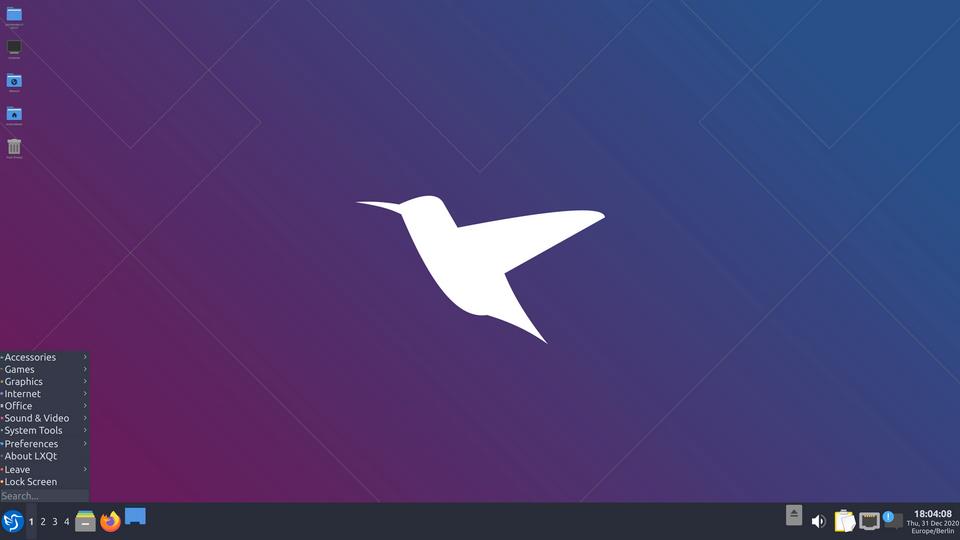 Algunas de esas distribuciones ligeras son Lubuntu, Ubuntu MATE o Puppy Linux.
Algunas de esas distribuciones ligeras son Lubuntu, Ubuntu MATE o Puppy Linux.
Mantenimiento de portátil en el hardware: limpieza y mejoras
Vamos ahora a ver todo aquello que tiene más que ver con el hardware que con el software, y por lo tanto es más tedioso. Antes de nada, debemos aclarar algo muy importante:
Teniendo en cuenta que para buena parte de estas soluciones es necesario abrir el portátil y acceder a su interior, debes comprobar si este proceso anula la garantía, en el caso de que la del tuyo siga vigente. Si este tiene más de 3 años, casi seguro que no tendrá garantía, obviamente depende del caso.
 ¿Y cuándo se anula la garantía? Como decimos, depende de la marca, pero suele pasar cuando se hacen ciertas acciones que requieren sacar un tornillo precintado, por ejemplo. Muchos fabricantes no penalizan estas opciones, por fortuna.
¿Y cuándo se anula la garantía? Como decimos, depende de la marca, pero suele pasar cuando se hacen ciertas acciones que requieren sacar un tornillo precintado, por ejemplo. Muchos fabricantes no penalizan estas opciones, por fortuna.
También debes saber que el proceso de apertura depende de cada portátil, así que no podemos recogerlo de forma genérica aquí. Se suele reducir a quitar los tornillos de la parte inferior del portátil, pero es algo que deberías comprobar para tu modelo de portátil específico. Por ejemplo, buscando «MARCA MODELO teardown» o «desmontar MARCA MODELO».
Limpiando el interior del portátil
Lo más importante, sin duda, es la limpieza del interior del portátil. Sobre todo cuando realizas un mantenimiento después de un período prolongado, como 1 o 2 años.
Todo dependerá del entorno en el que te encuentres, además del sistema de refrigeración del portátil, porque aquí la clave es quitar el polvo del dispositivo, y en algunos casos puede quedar repleto de polvo en pocos meses, mientras que en otros tarda incluso años.
 Un buen indicativo de la situación de tu equipo con el polvo es comprobar las rejillas de ventilación, por ejemplo de manera visual desde fuera, o si tu portátil pone el ventilador al 100% confirmar que sale bastante aire por ellas, y no se queda atrapado debido al polvo.
Un buen indicativo de la situación de tu equipo con el polvo es comprobar las rejillas de ventilación, por ejemplo de manera visual desde fuera, o si tu portátil pone el ventilador al 100% confirmar que sale bastante aire por ellas, y no se queda atrapado debido al polvo.
Podrías intentar hacer la limpieza sin abrir el equipo, valiéndote de herramientas como tubos de aire comprimido, y es una idea razonable si el portátil es bastante nuevo. Pero, si este tiene ya varios años, una limpieza alargará su vida útil. Un portátil que no se limpia durante varios años podría estar sobrecalentándose de forma innecesaria, y acabar dejando de funcionar.
En todo caso, una buena opción es monitorizar la temperatura de tu ordenador antes de decidir si hacer el mantenimiento exhaustivo, y además así podrás saber si después de todos los cambios mejoran las temperaturas o no.
Mantenimiento del portátil exhaustivo en su interior
 Si te decides a hacer ese mantenimiento exhaustivo, tenemos varios puntos en los que recomendamos hacer una buena limpieza, valiéndose de aire comprimido (con mucho cuidado de no mojar) o brochas:
Si te decides a hacer ese mantenimiento exhaustivo, tenemos varios puntos en los que recomendamos hacer una buena limpieza, valiéndose de aire comprimido (con mucho cuidado de no mojar) o brochas:
 Por una parte, localiza el ventilador radial usado para la refrigeración, puede haber varios, y tendrá un agujero que seguramente tenga una buena cantidad de polvo. Aquí lo mejor es inmovilizar las aspas con la mano y darle con una brocha, aunque también sirve con aire comprimido.
Por una parte, localiza el ventilador radial usado para la refrigeración, puede haber varios, y tendrá un agujero que seguramente tenga una buena cantidad de polvo. Aquí lo mejor es inmovilizar las aspas con la mano y darle con una brocha, aunque también sirve con aire comprimido.
Luego, sería el turno de las rejillas de ventilación, estemos hablando de los agujeros que hay en el chasis del ordenador, o directamente de los radiadores que están conectados a las ‘heatpipes‘ de cobre. En estos últimos el polvo se suele quedar muy denso así que la brocha es nuestra mejor aliada.
 También nos interesa, si el equipo tiene varios años, realizar un cambio de pasta térmica al procesador y tarjeta gráfica. Pero esto puede llegar a ser muy tedioso y supone:
También nos interesa, si el equipo tiene varios años, realizar un cambio de pasta térmica al procesador y tarjeta gráfica. Pero esto puede llegar a ser muy tedioso y supone:
- Retirar completamente la placa base del portátil, ya que la CPU y GPU suelen accederse del otro lado.
- Desatornillar todo el sistema de refrigeración (podemos aprovechar para limpiarlo mejor).
- Eliminar la pasta térmica anterior con alcohol, preferentemente isopropílico, y nunca agua.
- Poner la pasta térmica nueva. No es aconsejable usar una pasta térmica conductora de la electricidad Arctic MX4 si no somos expertos, ya que podría haber problemas. Por ejemplo, la sería ideal.
Con todo esto, se debería notar una mejora sustancial en las temperaturas del equipo, y aumentar su vida útil.
Limpieza de teclado, pantalla y puertos
Otra parte importante de todo mantenimiento está en mantener limpio el propio cuerpo del equipo.
 Por una parte, los puertos pueden acumular una buena cantidad de polvo, así que una pasada de aire comprimido no está de más.
Por una parte, los puertos pueden acumular una buena cantidad de polvo, así que una pasada de aire comprimido no está de más.
 En el teclado seguramente haya muchísimos residuos dentro de las teclas, y ya la limpieza se va a volver más complicada. El aire comprimido puede ser poco efectivo, y probablemente haya que recurrir a brochas, mini aspiradoras o trucos caseros como pasar la parte adhesiva de un post-it por el teclado.
En el teclado seguramente haya muchísimos residuos dentro de las teclas, y ya la limpieza se va a volver más complicada. El aire comprimido puede ser poco efectivo, y probablemente haya que recurrir a brochas, mini aspiradoras o trucos caseros como pasar la parte adhesiva de un post-it por el teclado.
Consulta nuestro artículo sobre cómo limpiar el teclado de tu portátil.
 Finalmente, para la pantalla lo mejor es usar productos específicos. No es necesario hacer chapuzas cuando por muy poco hay limpiadores que duran una eternidad, como el típico limpiador de Fellowes que no llega a 5 euros y puede con más de 2000 aplicaciones.
Finalmente, para la pantalla lo mejor es usar productos específicos. No es necesario hacer chapuzas cuando por muy poco hay limpiadores que duran una eternidad, como el típico limpiador de Fellowes que no llega a 5 euros y puede con más de 2000 aplicaciones.
Con los tiempos que corren, incluso podría ser una opción hacer una desinfección del cuerpo del equipo, y para ello hay productos que suelen ser muy respetuosos con los materiales además de desinfectantes efectivos, como Sanytol. Pero esto ya es cuestión de cada uno.
Acuérdate de prevenir
Como siempre, lo mejor para mantener algo limpio no es hacer una buena limpieza, sino más bien no ensuciar. Por eso, acuérdate de intentar prevenir problemas de limpieza en la superficie del portátil, evitando comer sobre él y usándolo con las manos limpias.
Mejoras en el hardware, ¿son necesarias?
Si tu mantenimiento no es periódico, sino que te ves con problemas de rendimiento que quieres solucionar, y no lo has conseguido con las soluciones de software, es muy posible que se deba a una de las siguientes causas, vamos a verlas:
¿Sufres de problemas de throttling o apagados del equipo?
El primer caso que vamos a cubrir es el de que tu equipo se apague de repente, sobre todo si estás realizando alguna tarea pesada, o que sufras de un problema de thermal throttling. Esto significa básicamente que sufras bajones de rendimineto en tareas pesadas.
Si tienes uno de estos dos síntomas, entonces es muy probable que sea un problema que tiene que ver con el sobrecalentamiento del equipo. Para ello, los puntos anteriores referidos a la limpieza son absolutamente fundamentales.
¿Tienes problemas de fluidez? Cambiando de HDD a SSD
Por otro lado, vamos a cubrir el caso de que el equipo sea muy poco fluido en su uso normal, de forma que tarde demasiado en encenderse, que los programas tarden mucho en iniciarse… uno de los síntomas más claros es que tengas que esperar muchos segundos o incluso minutos a que el equipo sea «funcional» después de llegar al escritorio por primera vez.
Cuando esto ocurre, en el 99% de los casos se debe a que tienes un disco duro mecánico (HDD) en vez de un SSD. Los HDD son especialmente lentos para acceder a datos que están en posiciones del disco aleatorias, y hoy en día es algo muy relevante. Las unidades de estado sólido o SSD son reemplazos de los HDD con un rendimiento espectacular. Casi todos los portátiles actualmente incluyen un SSD como unidad de almacenamiento principal para el sistema.
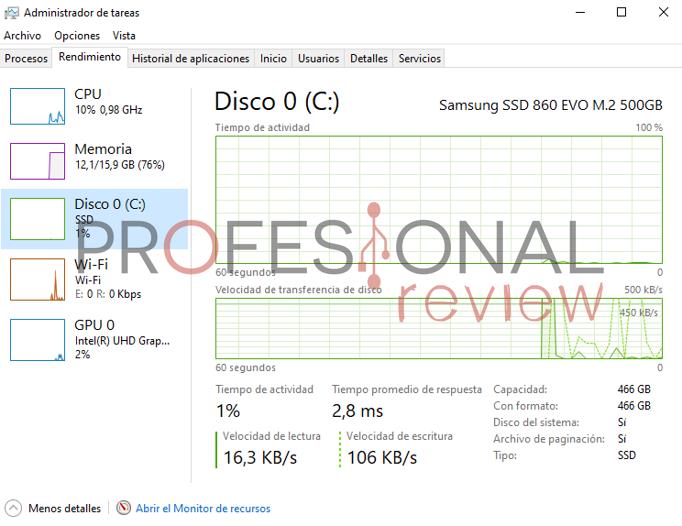 Entonces, comprueba si efectivamente tienes un HDD. Para ello deberás acceder al administrador de tareas, y con los detalles mostrados ir a la pestaña de Rendimiento. Ahí nos saldrán los discos del equipo, comprueba si el C: corresponde a un HDD. Si es así, pueden darse dos casos:
Entonces, comprueba si efectivamente tienes un HDD. Para ello deberás acceder al administrador de tareas, y con los detalles mostrados ir a la pestaña de Rendimiento. Ahí nos saldrán los discos del equipo, comprueba si el C: corresponde a un HDD. Si es así, pueden darse dos casos:
- También ves que hay otro disco que es SSD. En ese caso, has instalado de forma equivocada el sistema en el HDD del portátil, mientras que hay un SSD disponible en el que podrías haberlo instalado. Debes enmendar este error mediante un formateo.
- No hay ningún SSD en el equipo.
 En este segundo caso, la solución es algo tediosa (y está presente el posible problema con las garantías), pero muy importante. Debes comprar un SSD, que podrían rondar los 50€ para 500GB, los 100€ para 1TB y los 30€ para 250GB (según cómo esté la situación en el mercado), y reemplazar el HDD por el SSD.
En este segundo caso, la solución es algo tediosa (y está presente el posible problema con las garantías), pero muy importante. Debes comprar un SSD, que podrían rondar los 50€ para 500GB, los 100€ para 1TB y los 30€ para 250GB (según cómo esté la situación en el mercado), y reemplazar el HDD por el SSD.
Este reemplazo es sencillo una vez consigues abrir el portátil, de hecho hay algunos portátiles que tienen ranuras específicas para sacar el disco duro de forma rápida y fácil. Sea como sea, debes buscar en el mercado un SSD SATA decente.
Tenemos un artículo completo destinado a analizar los mejores SSD para portátil, no dudes echarle un ojo a nuestras recomendaciones si al final decides comprar uno.
Una vez cambiado al SSD, notarás una mejora de fluidez increíble, el equipo arrancará súper rápido y será mucho más cómodo de usar.
Cuando es necesario ampliar la memoria RAM
Finalmente, se puede dar el caso de que notes que el equipo «colapsa» tan pronto acumulas una cierta cantidad de programas abiertos. Si ocurre que una multitarea excesiva provoca problemas, o que si juegas con muchos programas abiertos un juego va mal (y si no va bien), entonces seguramente te falte memoria RAM.
Evidentemente, tienes que confirmarlo. Para ello, consulta la pestaña de rendimiento del administrador de tareas siempre que notes esta sobrecarga. Si el uso de RAM está próximo al 100%, ya tenemos culpable. Si no, podría deberse a otra cosa.
¿Y cuál es la solución a esto? La primera es obvia y sencilla, pero muchas veces incómoda: cerrar programas. Simple y llanamente evitar tener demasiados programas abiertos, y cuando se acumulen muchos empezar a cerrarlos para evitar problemas, y para que el equipo no tenga que usar el almacenamiento del PC como si fuese una memoria RAM, que es la causa del bajón de fluidez.
Pero no todo el mundo quiere cambiar sus hábitos de uso del equipo, y es perfectamente entendible. O se puede dar el caso de que esto ocurra sin tener más que un programa abierto, si este es un software específico muy pesado. En esos casos, se debe ampliar la RAM del equipo.
Si la RAM es de 4GB o 6GB, es súper probable que a estas alturas se llene. Si es de 8GB no lo era hace unos años, pero ahora también podría ser. Y con 16GB ya requiere tener una cantidad grande de programas abiertos.
Pasos para ampliar la RAM

Para ampliar la RAM de un portátil, primero se debe comprobar si la memoria es actualizable. La RAM consiste en tarjetitas que se montan en unas pequeñas ranuras, pero en muchos equipos viene soldada.
El problema es que también dependemos de otros dos factores:
- La cantidad de memoria máxima que podemos montar según el procesador del portátil. Esto es muy importante si queremos poner una cantidad de RAM elevada, si (por ejemplo) vamos a poner 16GB entonces lo más probable es que se pueda, pero hay muchos procesadores de portátiles que no pueden con más de 32GB.
- La distribución de los slots de memoria actuales. Es decir, no es lo mismo tener una sola ranura de memoria con otra disponible, donde podríamos simplemente comprar otro módulo de RAM e instalarlo.
En muchas ocasiones, la RAM estará montada en una configuración de dual channel, por ejemplo podríamos tener 2 sticks de 4GB para hacer un total de 8. En ese caso lo más recomendable es deshacerse de ambos (vendiéndolos, por ejemplo) y volver a comprar dos kits con la cantidad de memoria deseada.
Palabras finales y conclusión sobre cómo hacer mantenimiento de un portátil
El proceso de mantenimiento de un portátil es algo fundamental para incrementar su vida útil y mejorar nuestra experiencia de uso con él. Por eso nos hemos dedicado a analizarlo muy a fondo en este artículo, tanto para aquellas soluciones que tienen que ver con el software como aquellas de hardware.
Por la banda del software, la clave está en borrar archivos y programas pesados o en desuso, pasar un análisis de malware por si acaso, actualizar drivers si es necesario, y si llevamos mucho tiempo sin hacer mantenimiento recomendamos optar directamente por un formateo del equipo.
Te recomendamos la lectura de nuestros artículos:
En cuanto al hardware, la recomendación clave está en hacer una limpieza interior completa para quitarse todo el polvo de encima, ya que puede comprometer seriamente la durabilidad del PC. Pero esto sobre todo si tiene muchos años, donde ya será muy probable que haya densas capas de polvo acumuladas.
Lo que sí es recomendable hacer con frecuencia es darle una limpieza exterior al portátil, limpiando el teclado, pantalla (con productos específicos) y puertos, y obviamente también el propio cuerpo del portátil si es necesario.
Finalmente, dimos tres consejos referidos a cambios en el hardware si el mantenimiento se hace debido a problemas con el portátil que no han sido solventados por las soluciones de software:
- ¿Se apaga el equipo por sobrecalentamiento o se notan bajones de rendimiento? Aquí sería importante incidir en la limpieza completa.
- ¿Es el equipo poco fluido, sobre todo tarda en encenderse y en abrir los programas? Entonces seguramente tengas un disco duro mecánico (HDD), es fundamental cambiarse a un SSD.
- ¿Acumulas demasiados programas abiertos y empieza a haber problemas? Te falta RAM, así que no te queda otra que instalar más cantidad o simplemente olvidarse de tener tantos programas abiertos.
Espero que estos consejos te hayan servido para hacer el mantenimiento de tu portátil correctamente, es algo fundamental para mejorar su vida útil.











